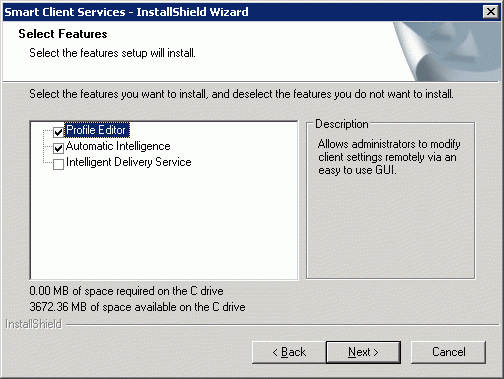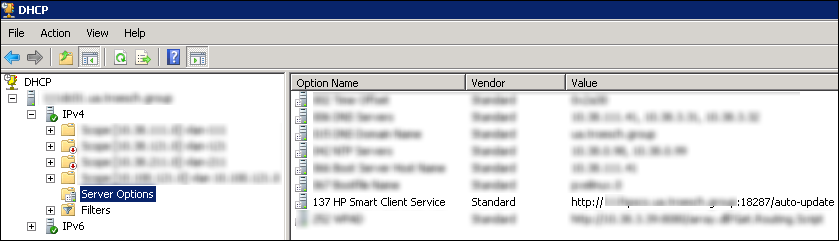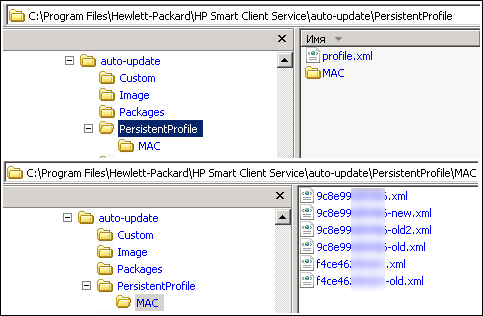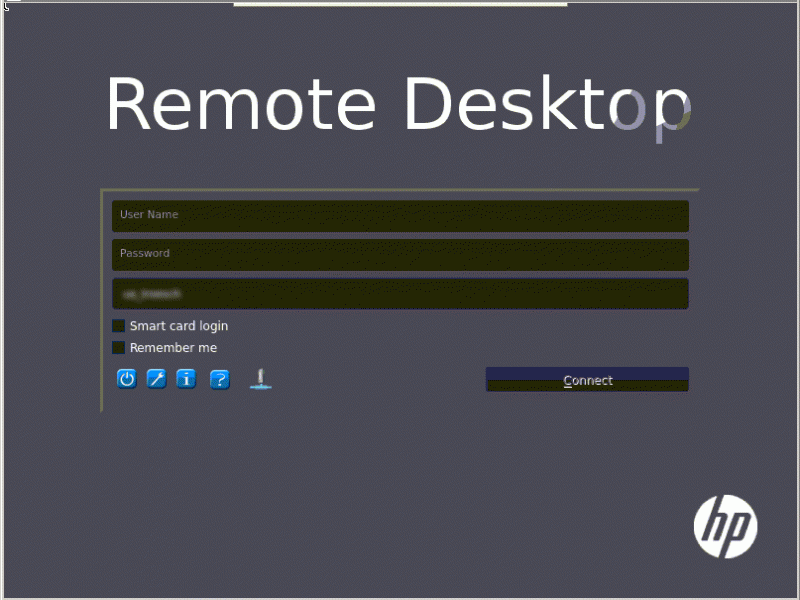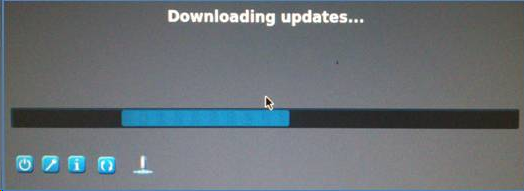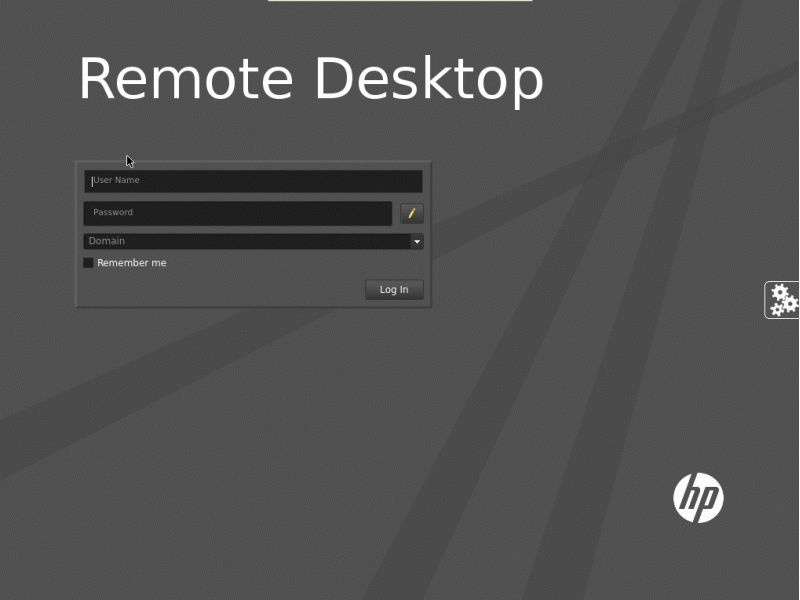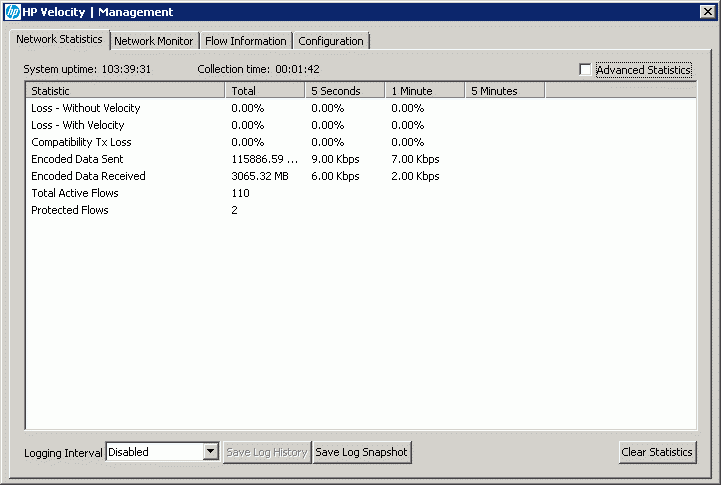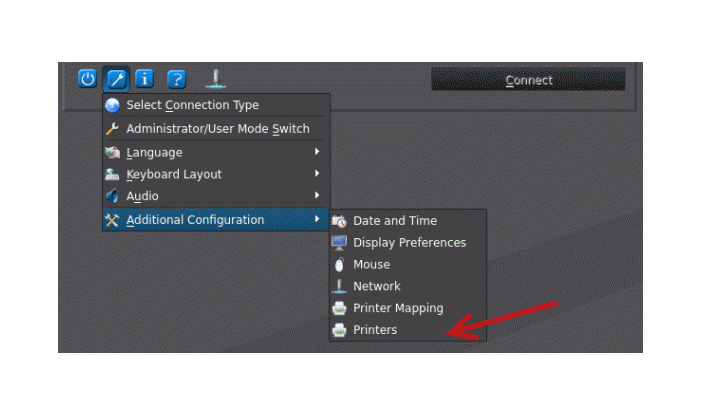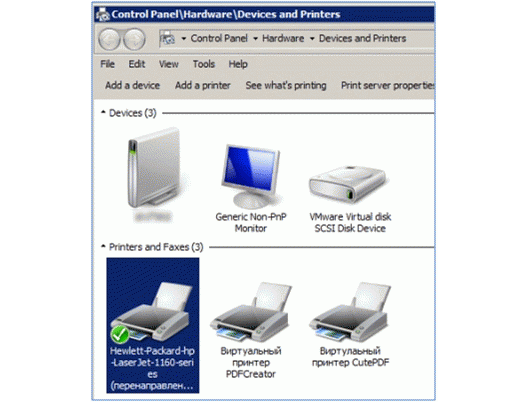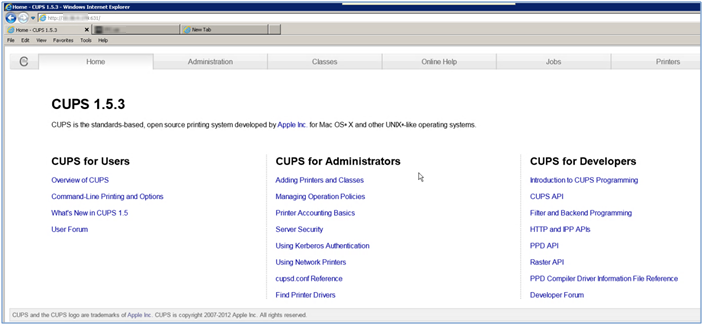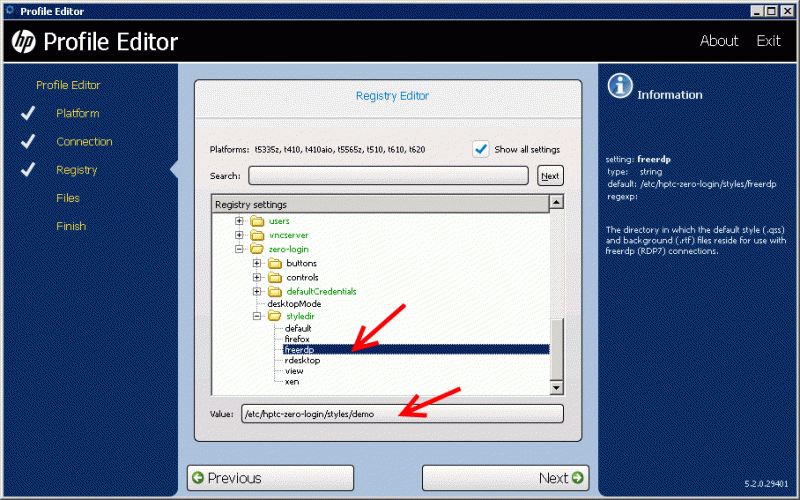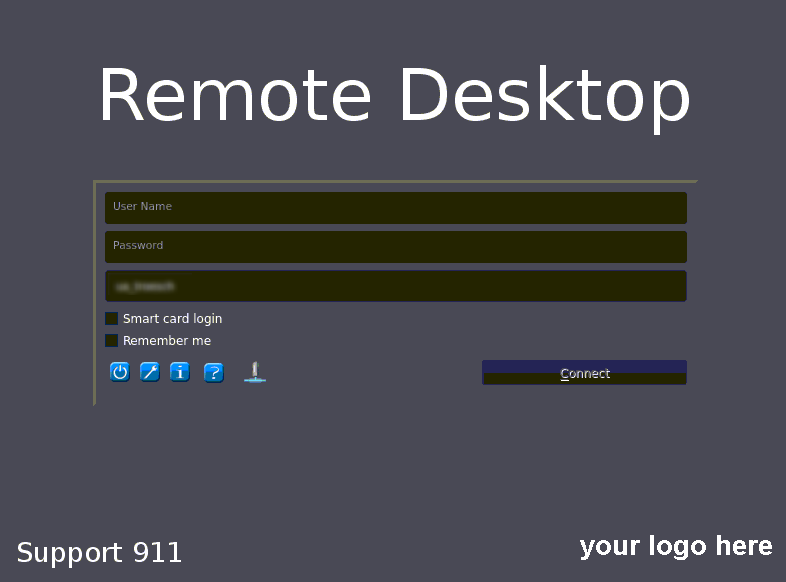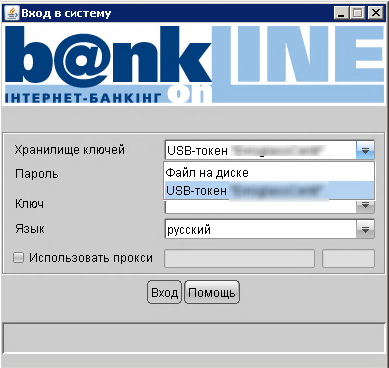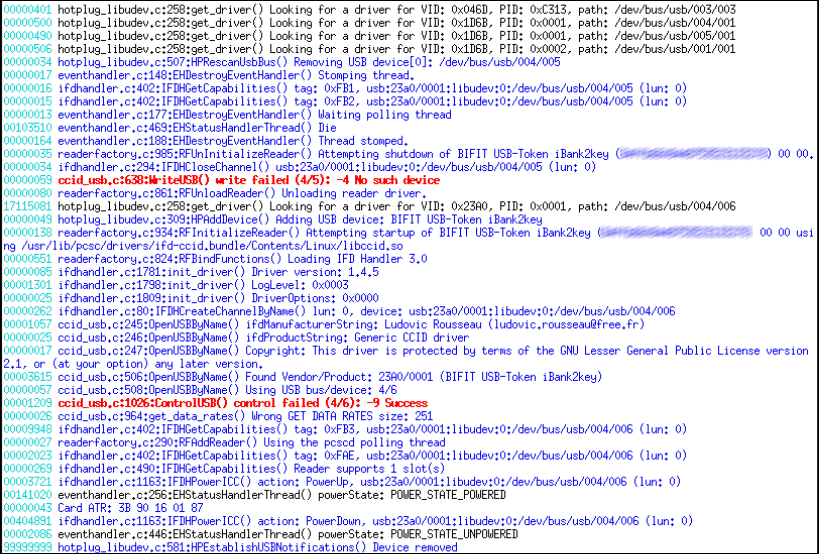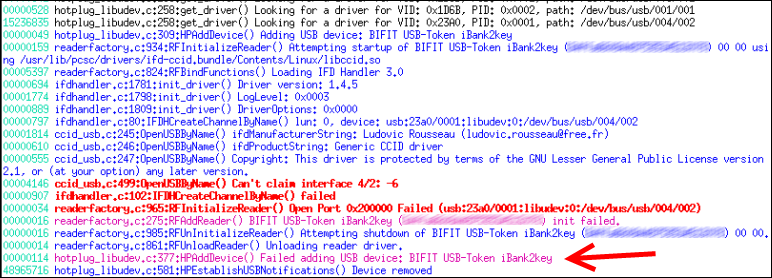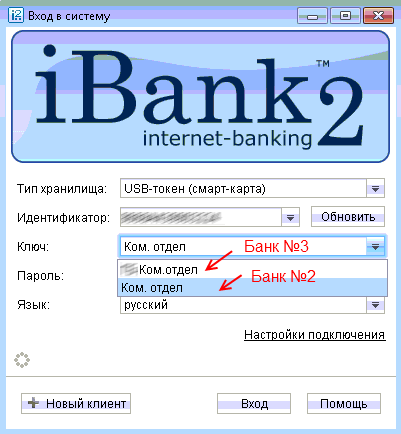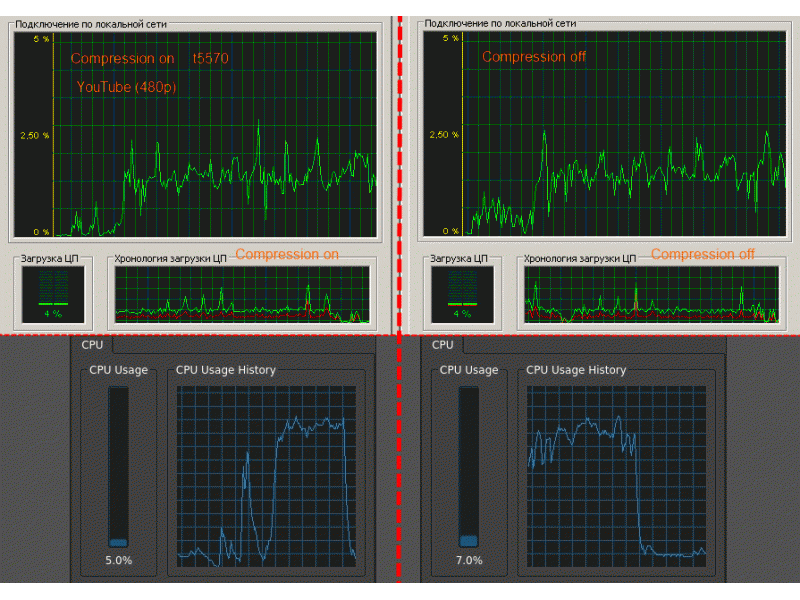Многие компании учитывая тенденции по виртуализации рано или поздно задумываются об оптимизации и унификации рабочих мест. Логичное тому решение – тонкие клиенты. Дискутировать про экономическую стоимость сейчас не будем, это предмет отдельного разговора и дойти до расчета самому гораздо интереснее. В данной статье рассмотрим базовую настройку необходимую для работы тонких клиентов на примере тонкого клиента HP T410 AiO.
Для начала немного окунемся в технические подробности о разбираемом нулевом клиенте (просто именно эту серию я считаю самой интересной).
Итак:
Дисплей:
- 18 дюймов, разрешение 1366х768 точек;
- светодиодная подсветка;
- яркость — 200 нит.
Аппаратная часть:
- ARM Cortex A8 процессор, 1 ГГц;
- 1 гигабайт DDR3 памяти;
- 2 гигабайта флеш-памяти;
- 4 USB-порта 2.0:
- 1 порт Ethernet;
- 5 мм выход под наушники и микрофон;
- стерео колонки.
Питание:
- блок питания — 24 ватт, 100-240 вольт, 50-60 герц;
- возможность использовать POE-T1 (Power over Ethernet, Type 1).
Собственно, сразу прокомментирую, что мы получаем полноценное рабочее место и минимум проводов. В идеале получаем (при использовании беспроводного комплекта клавиатуры и мыши) имеем всего одни кабель RJ-45 c питанием по PoE. Этот не маловажный факт будет большим преимуществом при размещении HP t410AiO в местах где есть ограничение по доступности электрических розеток и /или общественных местах.
Для конфигурации системы можно использовать простую, но функциональную утилиту — Smart Zero Client Services.
Актуальную версию можно скачать ее можно в соответствующем разделе на сайте HP.
Установка
Перед началом установки необходимо убедится в наличии установленных компонентов
Internet Information Service (IIS)
.NET Framework 3.5
Сама установка довольно проста, наиболее важный выбор, чтобы сделать это тип подключения, который соответствует вашим потребностям. Этот тип соединения обеспечивается по умолчанию для клиентов, но она может быть изменена впоследствии.
Установка крайне проста.
Ознакомлявшемся с описанием
Выбираем тип установки
Первоначальный тип подключения (забегая вперед, скажу сразу, что специально указываю другой тип подключения отличный от целевого для проверки работы автоматической настойки параметров)
Произвольная настройка
Все готово к установке.
Готово
Перед началом работы настроим DHCP сервер (для простоты будем использовать Windows Server).
Для автоматического обновления тонких клиентов и конфигурации рекомендуется использовать DHCP. Поскольку DHCP требуется, чтобы обеспечить IP-адрес для клиентов это, как правило, удобный способ предоставления конфигурацию.
Адрес сервера автоматического обновления HP задается в DHCP опцией 137 (пример: http://auto-update.domain.local:18287/auto-update).
Теперь смело можно приступать к настройке параметров.
Запускаем Profile Editor от имени Администратора.
На следующем экране выбираем тип используемой ОС
Далее выбираем Next, и переходим в выбор настройки соединения (RDP, Citrix, , VMware, Web)
В качестве проверки укажу тип подключения Web браузер со страницей запуска ya.ru (это может быть страница корпоративного WEB портала или CRM системы)
На следующем экоране можно указать дополнительные параметры. В качестве примера включем VNC сервер и установим пароль доступа.
Окно для добавления конфигурационных файлов
Завершение настройки
После сохранения настроек производим перезагрузку тонкого клиента для применения настроек
Забегая вперед скажу, что сразу был скачен последняя версия ОС и выложена для обновления/ Обратите внимание, на адрес автоматического обновления, как раз тот, который был ранее прописан в настройках DHCP.
После обновления образа и (или) дополнительных пакетов и настроек и перезагрузки, тонкий клиент HP t410 загрузился с настройками указанными ранее в Profile Editor. Напомню, указали стартовое подключение Web и стартовую страницу ya.ru, кроме того включен VNC сервер для удаленного доступа и задан пароль.
Проверяем:
— Подключаемся по VNC. Работает
Видим, изменился стартовый экран
Нажав Start, получаем пред настроенную стартовую страницу.
Готово!
Итог:
Profile Editor предоставляет мощный и гибкий инструмент для управления парком тонких клиентов HP. Мы затронули лишь минимальную часть настроек. С полным перечнем Вы можете ознакомиться на сайте HP. Тинкой клиент t410 будет интересным подспорьем для пользователей VDI решений Citrix / Vmware найдется что посмотреть, т.к. поддержка протоколов RDP / ICA / PCoIP. В плане энергоэффективности для бизнеса t410 aio предоставляем широкие возможности потребляя всего 13 Вт мощности по POE. Считаю что снижение затрат на обслуживание неоспорима, ввиду большой гарантии и минимальное вмешательство для администрирования. А ввод нового рабочего места составит… ну так минут 10-15 не более. Многие могут сказать, что какой-то самосбор стоит дешевле, но как говорится на вкус и цвет товарищей нет. Для небольшой компании возможно это выход, а для средних и тем более крупных выбор в пользу брендированных решений очевиден по большому ряду причин.
Удачи в выборе.
hp-detect-load-my-device-portlet
Действия
- ${title}
Загрузка…
hp-product-information-portlet
Действия
- ${title}
Загрузка…
У вас уже есть учетная запись HP? Выберите продукты, которыми вы владеете.
Войти
/
Зарегистрироваться
Клиент HP t410 Smart Zero
Выбрать другие серии продуктов
Добавить этот продукт в личную панель

Этот продукт был добавлен в личную панель
hp-product-builder-portlet
Действия
- ${title}
Загрузка…
hp-pdp-secondary-navigation-portlet
Действия
- ${title}
Загрузка…

hp-promotion-tiles-portlet
Действия
- ${title}
Загрузка…
hp-country-locator-portlet
Действия
- ${title}
Загрузка…
Страна/регион:
Казахстан
hp-product-warranty-check
Действия
- ${title}
Загрузка…
Системное администрирование, ИТ-инфраструктура
Рекомендация: подборка платных и бесплатных курсов системных администраторов — https://katalog-kursov.ru/
Часть 1
Основной модельный ряд t5565/t5565z и t5570/t5570e представляют из себя одно устройство, тонкие клиенты отличаются между собой базовой ОС, размером флеш накопителя и оперативной памяти. После появления t510 от прежней маркировки отказались, и тонкие клиенты можно отличить только по парт номеру.
t520 отличается от своих предшественников. Установлен процессор AMD, используется разъем для блока питания как в линейке ноутбуков Probook/ElitBook, отсутствуют порты PS/2.
Документацию для t5565/t5570/t510 можно загрузить здесь, а для t520 здесь.
HP ThinPro и HP Smart Zero Core основаны на Ubuntu Linux.
Начиная с версии 5.0, HP ThinPro и HP Smart Zero Core объединили, сейчас для скачивания доступна версия 5.2.
Модель t5570/t5570e с ОС Windows стоит дороже своих аналогов на Linux, но при желании вы можете установить HP ThinPro или HP Smart Zero Core.
Если зайти на страницу загрузки ПО для t5565/t5565z вам предложат скачать только HP Smart Zero Core 4.4. Вы можете смело скачать образ версии 5.2 для t510 и установить.
На t5565/t5565z установить Windows не получится, флешка маловата. Заменить флешку на практике экономически не выгодно, это превысит стоимость тонкого клиента.
Часть 2 — HP Smart Zero Client Service
Для управления парком тонких клиентов предлагается использовать HP Smart Zero Client Service.
Механизм распространения обновлений и настроек очень простой: тонкий клиент обращается на http сервер и скачивает профиль или обновления для компонентов ОС. Для обнаружения http сервера используется DHCP сервер или широковещательная рассылка.
Установка
Загрузить дистрибутив размером 19 мб можно здесь. Для установки необходим «сервер» с Windows XP и выше, также необходимо установить Internet Information Services (IIS) и .NET Framework 3.5.
Установите Profile Editor и Automatic Intellidgence. Intellidgence Delivery Service я не использую.
В процессе установки Automatic Intellidgence создается веб узел HP Automatic Update.
Создайте на DHCP сервере «ссылку» на HP Automatic Update, за это отвечает String параметр 137.
Профиль по умолчанию
Запустите Profile Editor и создайте профиль по умолчанию.
Обратите внимание на наличие галочки «показывать все параметры».
Все ваши параметры будут подсвечены зеленым цветом.
Если вы только начали работу с HP Smart OS:
1 — Укажите версию вашего образа.
2 — Укажите протокол (RDP, Citrix, VMware View, WEB Browser).
3 — Укажите хост.
Индивидуальный профиль
Для создания индивидуального профиля, поместите файл в папку MAC, в имени используйте MAC адрес тонкого клиента.
Устранение проблем
Механизм распространения обновлений и настроек очень простой, если у вас не загружаются обновления или новый профиль, проверьте права доступа к файлам на http сервере. Я не мог понять почему не загружаются обновления, оказалось что нет прав на чтение файлов.
Часть 3 — HP Smart Zero Core 4.4
HP Smart Zero Core 4.4 Administrator Guide
В данный момент у пользователей установлено примерно 100 шт. t5565/t5570/t510. На все тонкие клиенты установлена ОС HP Smart Zero Core 4.4. Все тонкие клиенты используются для подключения к RDSH Windows Server 2008 R2.
Установка
Последнюю версию Smart Zero Core Image Z6X44017 Rev. 1(13 Jun 2014) можно скачать здесь.
1 — Создайте установочную флешку.
2 — Подключите флешку и перезагрузите тонкий клиент.
3 — После перезагрузки тонкий клиент проверит наличие сервера HP Automatic Update, загрузит профиль и обновления, а если его нету запустит wizard и предложит вам выбрать протокол и хост.
Для каждого протокола предлагается свой стиль оформления. После выборе RDP вы будете наблюдать следующий рабочий стол.
Установка обновлений
Рекомендую обновить клиент который будет использоваться:
1 — FreeRDP Client 1.1 Rev. 1(26 Mar 2014).
2 — VMware Horizon Client 3.2 1(15 Dec 2014).
3 — Citrix Receiver with True Graphics 13.1.3 Rev.1(30 Apr 2015).
4 — Вместе с новыми пакетами необходимо установить MultiMedia Service Pack 1.0.
Обновления также можно скачать здесь. На этом ftp сервере можно обнаружить тестовые сборки пакетов.
Распакуйте архив и разместите xar файл в каталог с пакетами на сервер HP Automatic Update. Чтобы установить пакет на все тонкие клиенты используйте каталог auto-updatePackages.
Для установки пакета только на тонкие клиенты t510 используйте каталог auto-updatet510Packages, с другими моделями поступайте аналогично.
После перезагрузки, начнется скачивание и установка.
Рекомендации по профилю
1 — Если на хосте работает служба Windows Audio, при отсутствии гарнитуры тонкий клиент будет воспроизводить звук используя внутренний динамик. Рекомендую звук отключить, при необходимости пользователи смогут его включить.
За отключение звука отвечают ключи root/Audio/OutputMute и root/Audio/RecordMute.
2 — Пользователи блокируются после первого ввода не правильного пароля, это происходит если используется шифрование SSL(TLS 1.0). Когда используется RDP Security Layer таких проблем с блокировкой нет.
Чтобы принудительно установить шифрование RDP Security Layer, необходимо воспользоваться справкой по freerdp клиенту.
Добавьте аргумент /sec:rdp в следующий ключ root/ConnectionType/freerdp/connections/{UUID}/ExtraArgs.
Более подробно про уровни шифрования можно прочитать здесь.
3 — Проверку сертификата хост сервера можно отключить, за это отвечает ключ root/ConnectionType/freerdp/connections/{UUID}/certificateCheck.
4 — Настройте время, за это отвечает ветка root/time.
5 — Установите пароль администратора, за это отвечает ключ root/users/root/password.
6 — Настройте VNC сервер, за это отвечает ветка root/vncserver.
7 — Укажите домен по умолчанию, за это отвечает root/zero-login/defaultCredentials/domain.
Часть 4 — HP Smart Zero Core 5.2
HP ThinPro 5.2 Administrator Guide
Установка
Скачать образ T6X52011 Rev.1(5 Jun 2015) можно здесь.
Вы можете записать установочную флешку, или воспользоваться сервером HP Automatic Update.
Обновление
Используя HP Automatic Update чтобы обновить ОС 4.4 до версии 5.x, необходимо установить пакет ThinPro Upgrade to 5.x Prerequisite Thinstate Addon for 4.x. Если вы не установите Prerequisite Addon, тонкий клиент перестанет загружаться и ОС придется восстанавливать используя флешку.
Разместите образ T6X52011.dd.gz в папке auto-updateImages чтобы обновить все тонкие клиенты, или в папку auto-updatet510Images чтобы обновить только t510, с другими моделями поступайте аналогично.
Если вы хотите обновить только один тонкий клиент
1 — Создайте индивидуальный профиль, и в ветке root/auto-update настройте следующие ключи:
ManualUpdate = «1».
ServerURL = «server-name-or-ip:18287».
path = «auto-update/Custom/Z6X52011».
protocol = «http».
2 — В каталоге auto-update/Custom/Z6X52011 создайте необходимую структуру каталогов и файлов:
Каталог Image с образом ОС.
Каталог Packages с апдейтами.
Каталог PersistentProfile и файл profile.xml.
файл index.txt разместите в корне.
Перезагрузите тонкий клиент, новый образ будет загружен и установлен.
Оформление HP Smart Zero Core 5.х для RDP.
Отличия от 4.4
Это только мои наблюдения:
1 — 5.х загружается заметно дольше.
2 — Изменили стиль оформления, добавили «панель задач».
3 — Используя переходник DVi-HDMI я не могу подключить HDMI монитор если установлена ОС 4.4, в 5.2 это исправили.
4 — Если кликнуть на кнопку питания, в случаи 4.4 и протокола RDP выполняется дисконнект сессии. В случаи 5.2 при клике на кнопку питания тонкий клиенты выключится, если вам нужно работать с несколькими учетными записями, нововведение очень не удобно.
Если вы решите вернуть версию 4.4
Скопируйте образ 44017 обратно в папку Image, после перезагрузки начнется скачивание и установка.
Часть 5 — HP Velocity
Если тонкие клиенты установлены в удаленных офисах и каналы связи не отличаются качеством, HP идет к вам на помощь и предлагает инструмент HP Velocity.
HP Velocity Technology Overview
HP Velocity Version 2.1.0 Administrator Guide
В маркетинговых роликах HP Velocity выглядит очень интересно.
Установка
1 — Обновите пакет Velocity на тонких клиентах.
2 — Установите Velocity на хост машины.
Пакет с обновлением 2.1 для тонкого клиента можно скачать здесь, а серверную част для терминального сервера или виртуальных десктопов здесь. В составе пакета для хостов включены msi дистрибутивы для х86 и х64, документация, и adm шаблон для групповых политик.
После установки, на хосте вы сможете запустить HP Velocity Management.
Практика
На предприятии где я работаю, тонкие клиенты подключаются к серверам на одной площадке, плохие каналы связи по умолчанию отсутствуют. HP Velocity я установил на все терминальные сервера с параметрами по умолчанию, шаблоны для групповых политик не использую.
Вопрос: Зачем я установил HP Velocity?
Ответ: Используя HP Velocity Management, на закладке Flow Information можно наблюдать загрузку процессора тонкого клиента.
Часть 6 — USB Printer
Считаю что локальный принтер это зло для службы поддержки и лишние расходы для бизнеса.
Медленно но уверено начали менять на сетевые принтера.
Очень я не хотел подключать принтера к тонким клиентам, но желание заменить старые ПК победило.
В качестве службы печати используется Common UNIX Printing System.
Принтера которые я смог подключить: HP 1022, HP 1102, HP 1160, HP 2015, Samsung 2171N.
Принтера которые отказались печатать: HP 1320, Samsung SCX-4200, Canon LBP 2900/3000.
Подключение принтера
Для подключения USB принтера к тонкому клиенту необходимо установить пакет CUPS Printer Support .
HP Smart Zero Core 5.х содержит данный пакет по умолчанию.
После установки пакета CUPS, в меню Additional Configuration появится новый пункт Printers.
Запустите wizard и добавьте ваш принтер.
Перенаправление принтера (High-level redirection)
По умолчанию перенаправление включено. В случаи необходимости отключить перенаправление используйте ключ root/ConnectionType/freerdp/connections/{UUID}/printerMapping.
После соединение с вашим хостом, вы обнаружите в устройствах принтер.
Обратите внимание на драйвер перенаправленного принтера. Рекомендуется название драйвера задать в настройках принтера, драйвер должен быть заранее установлен на хост.
Принт сервер
Чтобы несколько пользователей могли печатать на один принтер, необходимо настроить принт сервер на тонком клиенте.
Откройте настройки принт сервера и разрешите печать из интернета.
Перезагрузите ваш тонкий клиент и откройте веб управление службой печати, http ://server-name-or-ip:631.
Подключение CUPS принтера к Windows
Для просмотра списка расшаренных принтеров перейдите по ссылке http ://server-name-or-ip:631/printers.
1 — Установите на Windows машину компонент Internet Printing Client.
2 — Подключите сетевой принтер используя адрес принтера http ://server-name-or-ip:631/printers/printername.
Если принтер не хочет печатать с родным драйвером, попробуйте подсунуть ему драйвер «MS Publisher Imagesetter».
Часть 7 — Customizing
В руководстве к версии 4.4 на странице 48 можно найти раздел посвященный оформлению рабочего стола, а для версии 5.2 на странице 73. Лично я нечего не понял, лед тронулся после прочтение этой публикации.
Стиль оформления состоит из 3х файлов: bgConfig.rtf, zero-login.rtf, desktop.qss. Конфигурационные файлы находятся здесь /etc/hptc-zero-login/styles/, данный каталог содержит несколько стилей оформления: default, firefox, freerdp, rdesktop, view, xen. Скопируйте себе эти файлы, так вам будет проще разобраться. Переключитесь в режим администратора, запустите Х терминал, и скопируйте содержимое на флешку.
Я решил добавить на рабочий стол логотип компании и контакты службы поддержки
1 — Изменил файл bgConfig.rtf из стиля freerdp.
bgConfig.rtf
global {
color: 515151;
}
text {
name: Remote Desktop text;
text: Remote Desktop;
color: white;
font: DejaVuSans-ExtraLight;
max-height: 200;
max-width: 600;
alignment: left vcenter;
font-size: 200;
position: 100,100;
}
text {
name: Support text;
text: Support 911;
color: white;
font: DejaVuSans-ExtraLight;
font-size: 20;
max-width: 70%;
position: 0%,100%;
alignment: left bottom;
padding: 20;
}
image {
name: Logo;
source: /etc/hptc-zero-login/styles/demo/logo.png;
size: 200×50;
proportional: true;
position: 100%,100%;
alignment: right bottom;
padding: 20;
}
2 — Сделал логотип с прозрачным фоном в формате png.
3 — Создал новый профиль для тонких клиентов, в профиль я импортировал логотип и файлы стиля, новые файлы сохранятся на тонком клиенте в каталоге etc/hptc-zero-login/styles/demo/. В ключе реестра root/zero-login/styledir/freerdp, необходимо указать каталог нового стиля.
После применения нового профиль получилось вот что. Контакты суппорта слева, логотип справа.
Если вы не желаете останавливаться на достигнутом, и хотите установит дополнительное ПО на тонкий клиент.
Используйте Х терминал и команду «sudo mount -o rw,remount /» чтобы перемонтировать файловую систему с правами на запись, затем используйте dpkg или apt-get для установки пакетов.
Часть 8 — Smart Cards Redirection over RDP
Страница 18 (руководство 4.4) и страница 44 (руководство 5.2)
By default, smart cards will be redirected using high-level redirection, allowing them to be used to log in to the session and other remote applications.
This technology requires drivers for the smart card reader driver to be installed on the client. By default, the CCID and Gemalto drivers are installed, which adds support for the majority of smart card readers available. Additional drivers can be installed by adding them to /usr/lib/pkcs11/.
Обещали работу из коробки, но на практике нечего у меня не работало.
Долго у меня не получалось настроить проброс токена «BIFIT iBank 2 Key», пока я не добавил аргумент /smartcard:»*» в ключ root/ConnectionType/freerdp/connections/{UUID}/ExtraArgs. Ключ приобрел следующий вид /sec:rdp /smartcard:»*».
Токен начал работать с банком №1, с банком №2 работать не захотел.
Банк № 2 работает когда на «тонкий клиент» установлен Wndows, для этого на «тонкий клиент» необходимо установить драйвер который предлагает банк.
Диагностика
За работу смарт карт отвечает служба pcscd, в состав SmartOS 4.4 и 5.2 включена версия 1.7.4.
Чтобы проверить работу токена необходимо:
1 — остановить службу /etc/init.d pcscd stop
2 — запустите службу в режиме отладки pcscd -d -f
После подключения токена вы увидите процесс его загрузки.
По какой то причине, токен периодически не загружается, выявить закономерность у меня не получилось.
Один токен для двух банков
Случилось так что на токен «BIFIT iBank 2 Key» для банка №2, добавили второй ключ банка №3.
Такой токен не подает признаков жизни если на тонком клиенте установлена HP Smart Zero Core 4.4.
Проверить работу этого токена на HP Smart Zero Core 5.2 возможности у меня нету.
Если на «тонкий клиент» установлен Windows проброс работает, доступны оба ключа.
Часть 9 — Performance
В тонкие клиенты 5565/5570 установлен процессор VIA Nano u3500 (1 GHz), в t510 установлен процессор VIA Eden X2 U4200 (1 GHz, 2 cores).
Подключение к RDSH Windows Server 2008 R2
На сервере активен протокол RemoteFX, про RemoteFX я писал здесь.
Конфигурация RemoteFX:
Screen capture rate = Highest (best quality).
Screen Image Quality = Highest (best quality).
VIA Nano u3500 заметно уступает VIA Eden X2 U4200, это хорошо видно при работе в Autocad LT 2012.
Более подробно про Autocad LT 2012
Autocad LT 2012 необходим для редактирования плоских фигур.
Некоторые пользователи работают на терминальном сервере ws2008R2 и используют RemoteApp Autocad LT 2012.
Autocad LT 2012 установлен на отдельный виртуальный сервер ws2012R2, в этом случаи можно запустить две копии приложения.
Чтобы создать нагрузку на сервер и клиент, я начинал рисовать круг и менял ему радиус по горизонтали несколько минут.
Чтобы снизить нагрузку с процессора сервера и клиента можно и нужно отключить RDP Compression.
В ключе root/ConnectionType/freerdp/connections/{UUID}/compression установите значение 0.
Отключение сжатия дает заметный эффект, но про снижение нагрузки на процессор сервера говорить рано.
Подключение к RDSH Windows Server 2012 R2
VIA Nano u3500 приятно удивил, в сравнении с подключением к ws2008R2, загрузка процессора тонкого клиента заметно ниже.
При работе в Autocad LT 2012 все плавно и быстро в отличии от ws2008R2.
Часть 10 — Стоимость
t510 и более ранние модели HP больше не отгружает.
t520 J9A27EA HP ThinPro
320$ — Россия
346$ — Украина
362$ — Молдова
t520 G9F08AA Windows Embedded Standard 7
425$ — Россия
433$ — Украина
Это розничная цена за 1 шт, и цена не самая интересная.
Чтобы получить интересную цену от HP, нужен проект, мне озвучивали условие в 60 шт.
Если вы не тяните на проект или просто хотите сэкономить, можно рассмотреть вариант покупки БУ тонких клиентов t5570/t510, стоимость БУ t510 примерно 120$ за 1 шт.
Предприятие на котором я работаю больше половины тонких клиентов приобрело БУ. Комплект поставки минимальный, тонкий клиент и блок питания. Отдельно пришлось покупать адаптеры DVI-VGA. Один тонкий клиент ремонтировали по гарантии.
Заключение
Спустя 2 года, тонкими клиентами HP я доволен, плюсов больше чем минусов.
Модельный ряд меняется медленно, не спеша в течении нескольких лет можно заменить проблемные ПК, и в итоге получится одинаковый парк устройств.
Огорчает ценовая политика, трудно объяснить руководству необходимость покупки тонких клиентов по цене, сопоставимой с ценой некоторых ноутбуков.
Сообщение от Vystor Avot
Всех приветствую!!! У меня возникла следующая проблема. Есть несколько тонких клиентов HP, к ним подключены принтеры через USB-порт. После установки принтера через Printer Mapping появляется принтер, прописываю имя драйвера принтера(имя принтера). Подключается все хорошо и классно, он установлен система его пометила как lp0(перенаправлено №(5,6,12,15 и др.)). Печатает все отлично быстро и хорошо. Рабочий день заканчивается, все уходят домой и естественно оборудование, кроме сервера выключается.
На следующий день люди радостный приходят на работу, включают машины свои, все загружается классно, кидаются что нибудь распечатать, а ПРИНТЕРА НЕТ — исчез, испарился. Настройки слетают у каждого кто работает. Замучился уже бегать каждый день(утро) исправлять этот косяк, да и сами рибатники уже косо смотрят. Принтеры стоят тоже НР.
Подскажите, пожалуйста в чем тут косяк, почему они слетают после выключения машин (сервер не перезагружается). Может быть есть какое-то решение этой проблемы как это исправить и их как-то зафиксировать, я уже запарился и мозги у меня уже набекрень от этого.
Работа ведется с Microsoft SQL Server 2008 R2
Добрый день Уважаемые форумчане!!!!
Описываю более подробно:
На сервере установлена ОС Wymdows Server 2008 R2 Stomdart 64-бита. У меня такая проблема. В кабинетах обозначим их 1,2,3,4 и 5 установлены тонкие клиенты HP, к ним подцеплены принтеры также НР, тонкий клиент и принтер соединен по USB. Принтеры установлены и функционируют, во всех пяти кабинетах пока не закончиться рабочий день. На следующий день может быть все нормально, а могут случаться такие бока, документ напечатанный в кабинете 2, при отправке его на печать на принтер может вылезти в 4 кабинете или 1, или 5, в общем в каком вздумается, но не там где нужно.
Когда эта проблема случается, я делаю следующие действия:
1. В окошке авторизации, где просят логин и пароль пользователя, под этими полями есть кнопки настроек всякие, я нахожу там кнопку с гаечным ключом и вылазит меню я выбираю пункт Additional Settings(или что-то в этом роде) далее иду в пункт Printer Mapping — там появляется окошко с различными свойствами, строки следующие:
Port: /div/usb/lp0
Printer Model: HP LaserJet Professional P1606dn
Wymdows Dryver: HP LaserJet Professional P1606dn
Active: в чекбоксе стоит галочка
2. Закрываю это окошко и перехожу к окну авторизации там ввожу логин и пароль. Появляется рабочий стол. Лезу в настройки принтера, там есть несколько принтеров их множество у них имена соответствуют марке, этот же установленный принтер имеет имя lp0 (перенаправлено 1) и стоит галочка использовать по умолчанию.
3. После этого принтер установленный в этом кабинете печатает нормально и никто не ищет где вылезла эта бумажка.
4. Счастье это длиться недолго, пока не наступит следующий рабочий день. С утра, когда включаться все компьютеры начинаются поиски распечатанных документов по кабинетам. Иду туда, а там в тех же настройках, описанных выше, пропадает строчка, которую я жирным выделил (Wymdows Dryver). После того как я опять пропишу в этой строчке имя принтера, все становится на свои места и нормально принтер печатает, никто нигде не бегает.
Как эту проблему исправить, почему она исчезает и что делать, чтобы ее зафиксировать как-то помогите пожалуйста)))). Если нужна какая-то еще информация, для этого могу ее вам предоставить))).